Presets d'effet de dessin au crayon
Presets utilisateur
Vous pouvez enregistrer vos paramètres préférés de AKVIS Sketch Video comme un preset.
Dans Adobe After Effects : sélectionnez un effet à enregistrer, appelez Animation -> Enregistrer l'animation prédéfinie… et choisissez un nom et un emplacement pour le fichier. Les nouveaux effets apparaîtront dans le panneau Effets et paramètres prédéfinis dans le menu *Animations prédéfinies.
Dans Adobe Premiere : sélectionnez un effet à enregistrer, appelez Enregistrer préconfiguration... avec un clic droit de la souris, et spécifiez un nom pour le fichier. Les nouveaux effets apparaîtront dans le panneau Effets dans le menu Préconfigurations.
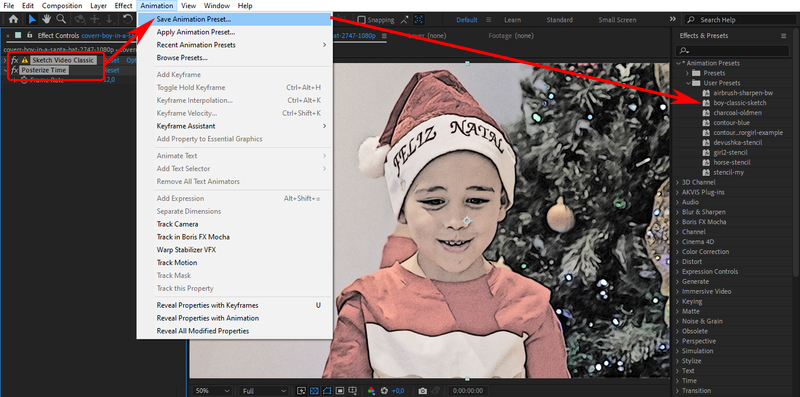
Presets AKVIS
Un certain nombre de presets AKVIS prêts à l'emploi sont intégrés dans le plugin. Après l'installation de la version pour Windows, ils apparaissent dans la liste Effets.
Dans Adobe After Effects : vous pouvez trouver les presets AKVIS dans le menu Effets et paramètres prédéfinis -> *Animations prédéfinies -> Paramètres prédéfinis -> Sketch Video Classic/Artistic/Esquisse.
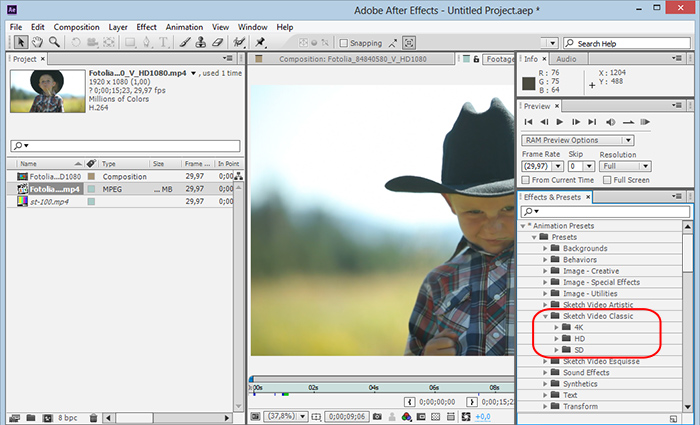
Vous pouvez importer les presets AKVIS manuellement.
Dans Adobe After Effects :
- Copiez les dossiers 4K, HD, SD contenant des fichiers .ffx dans le dossier Presets :
Windows : du dossier Program Files\AKVIS\Sketch Video\After Effects Presets\Classic (Artistic, Esquisse)
dans Program Files\Adobe\Adobe After Effects CC 2019\Support Files\Presets\Sketch Video Classic (Artistic, Esquisse),
Mac : du fichier dmg dans Applications/Adobe After Effects CC 2019/Presets/Sketch Video Classic (Artistic, Esquisse). - Choisissez la commande Actualiser la liste pour recharger la liste des effets du logiciel de montage vidéo.
dans Adobe Premiere:
- Sélectionnez Install presets (ou Importer la préconfiguration) dans le menu contextuel Effets du logiciel de montage vidéo.
- Sélectionnez le fichier SketchVideoClassic.prfpset (SketchVideoArtistic.prfpset, SketchVideoEsquisse.prfpset) :
Windows : du dossier Program Files\AKVIS\Sketch Video\Premiere Presets,
Mac : du fichier dmg.
Les presets AKVIS apparaîtront dans le panneau Effets, dans le dossier Préconfigurations -> Sketch Video Classic (Artistic, Esquisse).
Dans Adobe Premiere Elements : l'importation de presets .prfpset n’est pas prise en charge.
